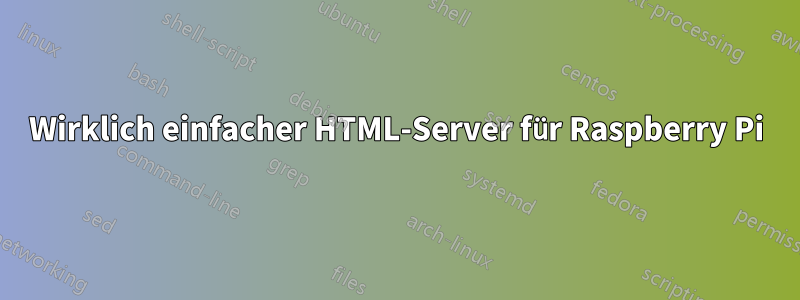
Ich verwende Ubuntu Mate auf meinem Raspberry Pi 2 B+. Ich möchte, dass es eine HTML-Datei hostet. Mein Problem ist, dass ich nur wenige Ressourcen habe. Beispielsweise ist bei meinem Hauptnutzungsprogramm, das rund um die Uhr darauf läuft, kein Speicher mehr übrig, um Firefox zu starten. Ich brauche also eine einfache Lösung. Ich brauche keine komplexe Site, nur etwas, das diese Datei sample.html zurückgibt, wenn jemand darauf zugreift.http://192.168.178.8(als Probe)
Antwort1
Ich nehme an, dass Sie eigentlich nur ein HTML-Dokument auf dem Raspi lesen möchten, das System aber nicht genügend Speicher hat, um seinen Standardbrowser Firefox zu starten.
Sie können einen leichteren Browser wie ausprobieren midori. Installieren Sie mit
sudo apt-get install midori
Wenn Sie die Seiten wirklich im lokalen LAN bereitstellen müssen, müssen Sie einen Webserver installieren.
nginxist vom Ressourcenaufwand her eine gute Wahl.
Installieren Sie es mit
sudo apt-get install nginx-light nginx-commonEs gibt auch ein
nginx-fullPaket mit mehr Funktionalität, aber ich glaube nicht, dass es hier benötigt wird.Wenn die Installation abgeschlossen ist, sollte der Server automatisch starten. Sie können ihn steuern mit
sudo service nginx start/stop/restart/...Wenn Sie nun zur Adresse des Raspi navigieren, wird Ihnen bereits eine Seite angezeigt („Willkommen bei nginx ...“).
Die angezeigte Willkommensseite wird von bereitgestellt
/var/www/html. Die Konfiguration ist in gespeichert/etc/nginx.Wenn Sie faul sind und eine schnelle Lösung wollen, legen Sie Ihre Dateien einfach in diesen Ordner. Standardmäßig
index.htmlwird ein Dokument bereitgestellt. Wenn es nicht existiert, wird stattdessen ein Dokumentbaum bereitgestellt. Das Verzeichnis enthält natürlich die Willkommensseite. Räumen Sie diese zuerst aus dem Weg. Wenn Sie Dateien aus einem anderen Ordner bereitstellen möchten, lesen Sie weiter.Es gibt zwei Verzeichnisse
/etc/nginx/sites-available /etc/nginx/sites-enabledDie erste enthält die eigentlichen Konfigurationsdateien, während die zweite Links zu diesen Konfigurationsseiten enthält. Diese Links weisen nginx an, die Konfiguration zu verarbeiten und die Seite bereitzustellen.
Für Dein Ziel reicht es aus die bestehende Konfiguration ein wenig anzupassen.
Löschen Sie zunächst den symbolischen Link zu
defaultsudo rm /etc/nginx/sites-enabled/defaultDaher stellt der Server die Willkommensseite standardmäßig nicht bereit.
Jetzt kopieren
defaultund änderncd /etc/nginx/sites-available sudo cp default mysiteNennen Sie es, wie es Ihnen besser gefällt als
mysite.Öffnen Sie die Datei mit einem Editor. Die meisten Einstellungen sind in Ordnung, aber Sie müssen sie
rootso anpassen, dass sie auf das Verzeichnis verweisen, das die Dateien enthält, die Sie bereitstellen möchten. Das ist im Grunde alles, was Sie tun müssen, aber eine Option ist recht nützlich:index: Welches Dokument wird bereitgestellt, wenn das Dokumentstammverzeichnishttp://server/wird durchsucht.Laden Sie die Konfiguration neu mit
sudo service nginx reloadund Ihr Pi sollte Ihre Webseite bereitstellen!
Antwort2
nginxist ein leichter Webserver, läuft gut auf Raspi
sudo apt-get -y installiere nginx
Platzieren Sie Ihre Standardseite unter /var/www/html
KonfigurierenBearbeiten Sie /etc/nginx/nginx.conf
Antwort3
Installieren Sie das Paket netcat-openbsd. Damit erhalten Sie mit dem folgenden Shell-Skript einen sehr einfachen Webserver, der sample.htmlbei jeder Anfrage immer Ihre zurückgibt.
Beachten Sie, dass keine zusätzlichen Dateien wie Bilder, CSS-Dateien oder ähnliches bereitgestellt werden können.
#!/bin/sh
while (
printf "HTTP/1.1 200 OK\r\n"
printf "Content-Type: text/html\r\n"
printf "\r\n"
cat /path/to/sample.html
) | nc -l 80 >/dev/null; do echo; done
Ersetzen Sie es /path/to/sample.htmldurch den Pfad Ihrer tatsächlichen HTTP-Datei.


